
Agregar y administrar símbolos de cotización en la app Bolsa en la Mac
Personaliza tus listas de seguimiento para mostrar los símbolos de cotización que consultas regularmente.
Cuando agregas un símbolo de cotización a una lista de seguimiento que creaste, también se agrega a la lista de seguimiento Mis símbolos. La lista de seguimiento Mis símbolos contiene tu biblioteca completa de símbolos de cotización, mientras que las listas de seguimiento que creas contienen únicamente los símbolos que agregas en ellas.
No es necesario que conozcas el símbolo de cotización específico para agregarlo a tu lista. Con sólo saber el nombre es suficiente para comenzar.
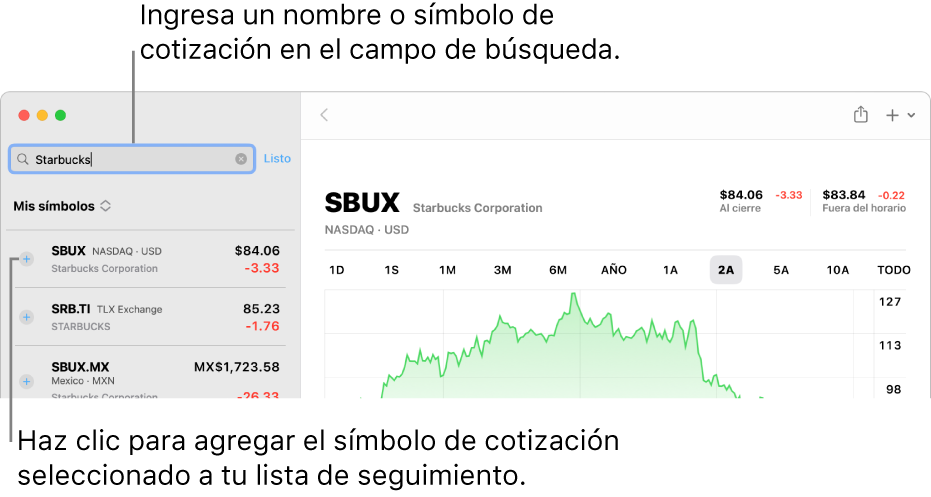
Buscar y agregar nuevos símbolos de cotización
Busca los símbolos de cotización que quieres seguir y agrégalos a tus listas de seguimiento.
En la app Bolsa
 en tu Mac, haz clic en el nombre de la lista de seguimiento actual en la parte superior de la barra lateral y elige una lista.
en tu Mac, haz clic en el nombre de la lista de seguimiento actual en la parte superior de la barra lateral y elige una lista.Escribe un nombre o símbolo de cotización en el campo de búsqueda.
Realiza una de las siguientes operaciones:
Haz clic en el botón Agregar
 junto al símbolo de cotización en la barra lateral para agregarlo a la lista de seguimiento actual y a la lista de seguimiento Mis símbolos.
junto al símbolo de cotización en la barra lateral para agregarlo a la lista de seguimiento actual y a la lista de seguimiento Mis símbolos.Haz clic en el símbolo de cotización en la barra lateral, luego en el botón Agregar a la lista
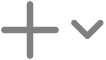 en la barra lateral para agregarlo a la lista de seguimiento actual, a la lista Mis símbolos y a cualquier otra lista de seguimiento que selecciones.
en la barra lateral para agregarlo a la lista de seguimiento actual, a la lista Mis símbolos y a cualquier otra lista de seguimiento que selecciones.
Para borrar el campo de búsqueda y regresar a tu lista de seguimiento, haz clic en el botón Eliminar ![]() en el campo de búsqueda.
en el campo de búsqueda.
Consejo: cada entrada de los resultados de búsqueda muestra el valor de cambio del símbolo de cotización y el código de divisa. Muchos valores se negocian en varias bolsas: usa esta información para ayudarte a elegir el símbolo de cotización correcto para agregar a tus listas de seguimiento.
Agregar símbolos de cotización a otra lista de seguimiento
En la app Bolsa
 de tu Mac, haz clic en el símbolo de cotización que quieres agregar a otra lista de seguimiento.
de tu Mac, haz clic en el símbolo de cotización que quieres agregar a otra lista de seguimiento.Realiza una de las siguientes operaciones:
Haz clic en el botón Administrar símbolo
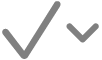 en la barra de herramientas.
en la barra de herramientas.Desliza a la izquierda y haz clic en el botón Agregar a la lista
 .
.
Selecciona la casilla junto a cada lista de seguimiento en la que quieres que aparezca el símbolo de cotización.
Eliminar símbolos de cotización de las listas de seguimiento
Cuando eliminas un símbolo de la lista de seguimiento Mis símbolos, se elimina de cada una de las listas en las que se encuentra. Cuando eliminas un símbolo de una lista de seguimiento que creaste, se elimina únicamente de esa lista y se mantiene en la lista de seguimiento Mis símbolos.
En la app Bolsa
 en tu Mac, haz clic en el nombre de la lista de seguimiento actual en la parte superior de la barra lateral y realiza una de las siguientes operaciones:
en tu Mac, haz clic en el nombre de la lista de seguimiento actual en la parte superior de la barra lateral y realiza una de las siguientes operaciones:Selecciona la lista de seguimiento Mis símbolos para eliminar un símbolo de cotización de todas las listas de seguimiento en las que aparece, incluida la lista de seguimiento Mis símbolos y cualquier otra lista de seguimiento que hayas creado.
Elige una lista de seguimiento que creaste para eliminar un símbolo de cotización únicamente de esa lista.
Haz clic en el símbolo de cotización que quieres eliminar.
Realiza una de las siguientes operaciones:
Desliza a la izquierda y haz clic en el botón Basurero
 .
.Presiona la tecla Suprimir y haz clic en Eliminar.
Haz clic en el botón Administrar símbolo
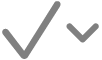 en la barra lateral y elimina la selección de la casilla junto a cada una de las listas de seguimiento de las que quieres eliminar el símbolo.
en la barra lateral y elimina la selección de la casilla junto a cada una de las listas de seguimiento de las que quieres eliminar el símbolo.
Reorganizar los símbolos de cotización de una lista de seguimiento
En la app Bolsa
 en tu Mac, haz clic en el nombre de la lista de seguimiento actual en la parte superior de la barra lateral y elige la lista de seguimiento con los símbolos de cotización que quieres reordenar.
en tu Mac, haz clic en el nombre de la lista de seguimiento actual en la parte superior de la barra lateral y elige la lista de seguimiento con los símbolos de cotización que quieres reordenar.Arrastra los símbolos de cotización para reordenarlos.
Ordenar los símbolos de cotización de una lista de seguimiento
Elige cómo se ordenan los símbolos de cotización en cada una de tus listas de seguimiento.
En la app Bolsa
 en tu Mac, haz clic en el nombre de la lista de seguimiento actual en la parte superior de la barra lateral y elige la lista de seguimiento con los símbolos que quieres ordenar.
en tu Mac, haz clic en el nombre de la lista de seguimiento actual en la parte superior de la barra lateral y elige la lista de seguimiento con los símbolos que quieres ordenar.Selecciona Visualización > Ordenar lista de seguimiento por y luego elige una de las siguientes opciones:
Manual
Variación del precio
Porcentaje de cambio
Capital de mercado
Símbolo
Nombre
Para cambiar el orden de los símbolos de cotización en la lista de seguimiento, elige Visualización > Ordenar lista de seguimiento por y luego elige Ascendente o Descendente.
Administrar un símbolo de cotización
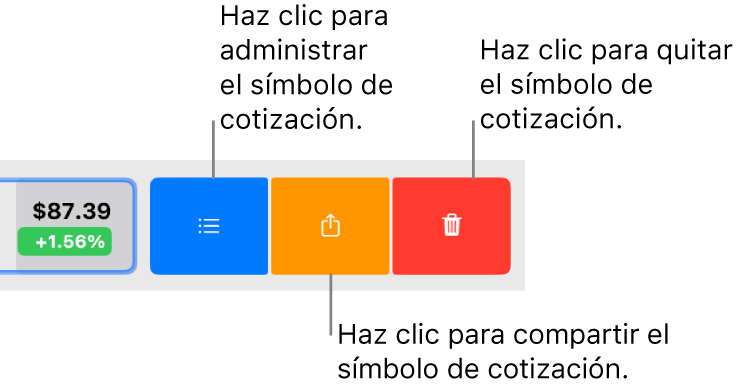
En la app Bolsa
 de la Mac, mueve el puntero sobre un símbolo de cotización en una lista de seguimiento y desliza a la izquierda.
de la Mac, mueve el puntero sobre un símbolo de cotización en una lista de seguimiento y desliza a la izquierda.Realiza una de las siguientes operaciones:
Agregar el símbolo de cotización a listas de seguimiento: haz clic en el botón Agregar a la lista
 y selecciona la casilla junto a cada lista de seguimiento en la que quieres que aparezca el símbolo de cotización.
y selecciona la casilla junto a cada lista de seguimiento en la que quieres que aparezca el símbolo de cotización.Compartir el símbolo de cotización: haz clic en el botón Compartir
 y luego haz clic en un método para compartir. Por ejemplo, elige Notas o Recordatorios para guardar un enlace al símbolo de cotización y utilízalo después para ver rápidamente los detalles del símbolo de cotización en la app Bolsa.
y luego haz clic en un método para compartir. Por ejemplo, elige Notas o Recordatorios para guardar un enlace al símbolo de cotización y utilízalo después para ver rápidamente los detalles del símbolo de cotización en la app Bolsa.Eliminar el símbolo de cotización: haz clic en el botón Basurero
 .
.